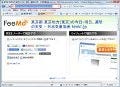はじめに
今回は、Yahoo!オークションの商品情報を取得してみます。Excelの一覧表に集約することにより、ブラウザの広告画像に煩わされず、じっくりと比較検討することができます。もちろん商品名をクリックすることで、詳細ページを表示することも可能です。動作確認は、Windows 7、Excel 2010、VBA 7.0およびWindows XP、Excel 2007、VBA 6.5で行っています。
Excel VBAでWebサービス - 天気予報を取得してみよう
Excel VBAでWebサービス - MSNマネーから株価の推移を取得しよう
Excel VBAでWebサービス - Excelで書籍情報を検索・取得してみよう
Excel VBAでWebサービス - YouTube APIで動画を検索しよう
Excel VBAでWebサービス - ExcelでTwitterと連携する
Excel VBAでWebサービス - ExcelでTwitterと連携する2
Excel VBAでWebサービス - ExcelでTwitterと連携する 完成編
Excel VBAでWebサービス - Amazonで書籍情報を検索してみよう
Excel VBAでWebサービス - Amazonで様々な商品情報を検索しよう
Excel VBAでWebサービス - Excelでフィードを読もう(RSS2.0編)
事前準備と関連知識
オークション商品情報の取得にあたっては、以下の準備と知識が必要です。
1.アプリケーションIDの登録
2.オークション商品データの構造
3.XML Schemaについて
アプリケーションIDの登録
「Yahoo! Japan ID」が必要ですので、未登録の方はYahooのWebサイトから登録してください。以下のURLにアクセスし、[アプリケーションIDの登録(無料)]をクリックします。
http://developer.yahoo.co.jp/webapi/auctions/auction/v2/search.html
続いて、「Yahoo! Japan ID」で[ログイン]して、[新しいアプリケーションを開発]画面が表示されたら、以下のように入力します。
表1.[新しいアプリケーションを開発]設定項目
| 項目 | 設定値 |
|---|---|
| Yahoo! Japan ID | 登録済のIDを入力 |
| 連絡先メールアドレス | メールアドレスを入力 |
| アプリケーションの種類 | [認証を必要としないAPIを使ったアプリケーション]にチェック |
| アプリケーション名 | 任意 |
| サイトURL | [Webアプリケーションではないため、URLなし]にチェック |
| ガイドラインに同意しますか? | [同意する]にチェック |
[入力内容の確認]画面に続いて、[アプリケーションの登録完了]画面が表示されたら、アプリケーションIDの文字列を控えておいてください。